Gérer une zone de développement à l’aide du portail des développeurs Microsoft Dev Box
Dans cet article, vous allez apprendre à gérer une zone de développement à l’aide du portail des développeurs Microsoft Dev Box. Les développeurs peuvent accéder à leurs zones de développement directement dans le portail des développeurs, au lieu d’avoir à utiliser le Portail Azure.
En tant que développeur, vous pouvez afficher des informations sur vos zones de développement. Vous pouvez également vous connecter à, démarrer, arrêter, redémarrer et supprimer ces derniers.
Autorisations
En tant que développeur de boîtes de développement, vous pouvez :
- Créez, affichez et supprimez des zones de développement que vous créez.
- afficher des pools au sein d’un projet ;
- Connecter aux zones de développement.
Créer une dev box
Vous pouvez créer autant de zones de développement que nécessaire via le portail des développeurs Microsoft Dev Box. Vous pouvez créer une zone de développement distincte pour différents scénarios, par exemple :
- Zone de développement par charge de travail. Créez une zone de développement pour votre travail frontal et une zone de développement distincte pour votre travail back-end. Vous pouvez également créer plusieurs zones de développement pour votre système back-end.
- Zone de développement pour la résolution des bogues. Utilisez une zone de développement distincte pour le correctif de bogues pour travailler sur la tâche spécifique et résoudre le problème sans impact sur votre ordinateur principal.
Vous pouvez créer une zone de développement à l’aide du portail des développeurs Microsoft Dev Box. Pour plus d’informations, consultez Démarrage rapide : Créer une zone de développement à l’aide du portail des développeurs.
Vous pouvez également créer une zone de développement via l’extension du centre de développement Azure CLI. Pour plus d’informations, consultez Configurer Microsoft Dev Box à partir de la ligne de commande avec Azure CLI.
Se connecter à une dev box
Après avoir créé votre zone de développement, vous pouvez vous y connecter via une application distante ou via le navigateur.
Une application cliente Bureau à distance offre les meilleures performances et la meilleure expérience utilisateur pour les charges de travail lourdes. Le Bureau à distance prend également en charge la configuration à plusieurs moniteurs. Pour plus d’informations, consultez Tutoriel : Utiliser un client Bureau à distance pour se connecter à une zone de développement.
Vous pouvez utiliser le navigateur pour des charges de travail plus légères. Lorsque vous accédez à votre boîte de développement via votre téléphone ou votre ordinateur portable, vous pouvez utiliser le navigateur. Le navigateur est utile pour les tâches telles qu’un correctif rapide de bogues ou une révision d’une demande de tirage GitHub. Pour plus d’informations, consultez les étapes d’utilisation d’un navigateur pour se connecter à une zone de développement.
Arrêter, redémarrer ou démarrer une zone de développement
Vous pouvez effectuer de nombreuses actions sur une zone de développement dans le portail des développeurs Microsoft Dev Box à l’aide du menu Actions (...) sur la vignette de la zone de développement. Les options disponibles dépendent de l’état de la zone de développement et de la configuration du pool de box de développement auquel elle appartient. Par exemple, vous pouvez arrêter ou redémarrer une zone de développement en cours d’exécution ou démarrer une zone de développement arrêtée.
Pour arrêter ou redémarrer une zone de développement :
Connectez-vous au portail des développeurs.
Dans la zone de développement que vous souhaitez arrêter ou redémarrer, sélectionnez le menu Actions (...).
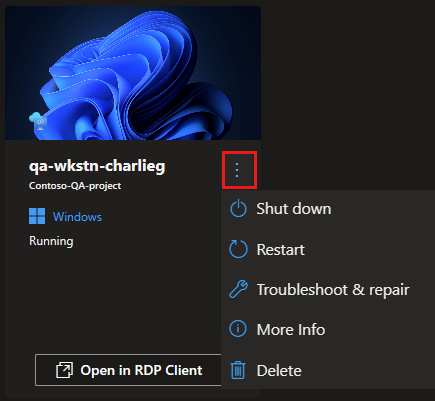
Pour une zone de développement en cours d’exécution, vous pouvez sélectionner Arrêter ou Redémarrer.
Pour démarrer une zone de développement :
Connectez-vous au portail des développeurs.
Dans la zone de développement que vous souhaitez démarrer, sélectionnez le menu Actions (...).
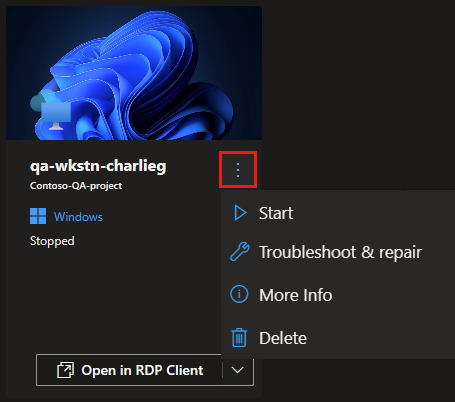
Pour une zone de développement arrêtée, vous pouvez sélectionner Démarrer.
Obtenir des informations sur une zone de développement
Vous pouvez utiliser le portail des développeurs Microsoft Dev Box pour afficher des informations sur une zone de développement, comme la date de création, et le centre de développement et le pool de boîtes de développement auquel il appartient. Vous pouvez également case activée l’image source en cours d’utilisation.
Pour obtenir plus d’informations sur votre zone de développement :
Connectez-vous au portail des développeurs.
Dans la zone de développement que vous souhaitez afficher, sélectionnez le menu Actions (...), puis sélectionnez Plus d’informations.
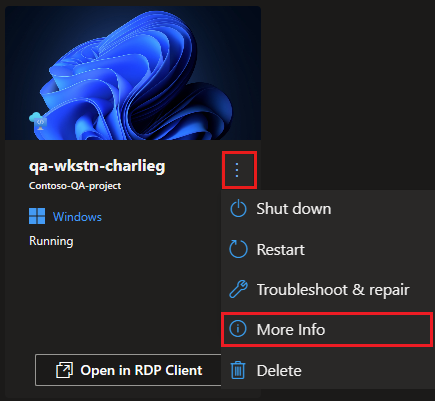
Dans le volet d’informations de la zone de développement, vous voyez plus d’informations sur votre zone de développement, comme dans l’exemple suivant :
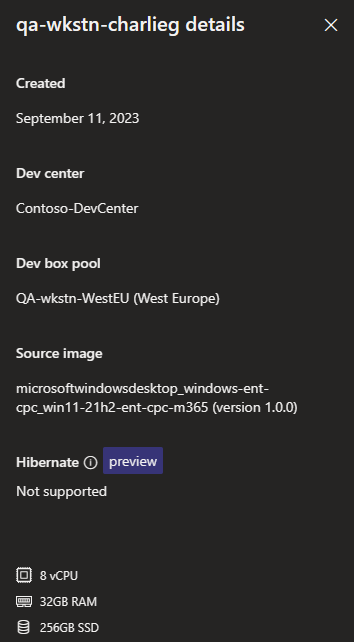
Supprimer une zone de développement
Lorsque vous n’avez plus besoin d’une zone de développement, vous pouvez la supprimer dans le portail des développeurs.
Il existe de nombreuses raisons pour lesquelles vous n’avez plus besoin d’une zone de développement. Peut-être avez-vous terminé vos tests, ou vous avez fini de travailler sur un projet spécifique au sein de votre produit.
Vous pouvez supprimer des zones de développement une fois vos tâches terminées. Supposons que vous terminiez la résolution de votre bogue et fusionnez votre demande de tirage. À présent, vous pouvez supprimer votre zone de développement et créer de nouvelles zones de développement pour travailler sur de nouveaux éléments.
Important
Vous ne pouvez pas récupérer une zone de développement après sa suppression. Avant de supprimer une zone de développement, vérifiez que ni vous ni les membres de votre équipe n’avez besoin de la zone de développement pour les tâches futures.
Connectez-vous au portail des développeurs.
Pour la zone de développement à supprimer, sélectionnez le menu Actions (...), puis sélectionnez Supprimer.
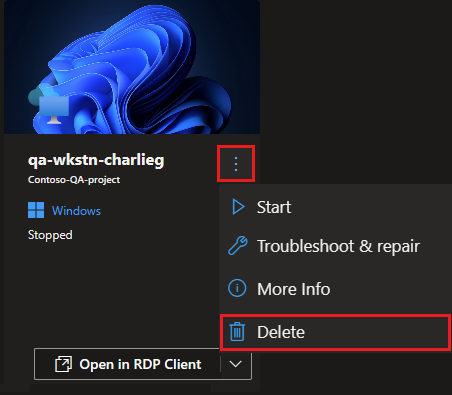
Sélectionnez Supprimer pour confirmer la suppression.
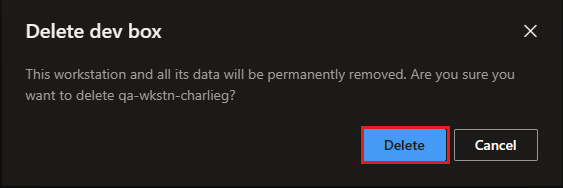
Contenu connexe
Commentaires
Bientôt disponible : Tout au long de l’année 2024, nous abandonnerons progressivement le mécanisme de retour d’information GitHub Issues pour le remplacer par un nouveau système de commentaires. Pour plus d’informations, consultez : https://aka.ms/ContentUserFeedback.
Soumettre et afficher des commentaires pour